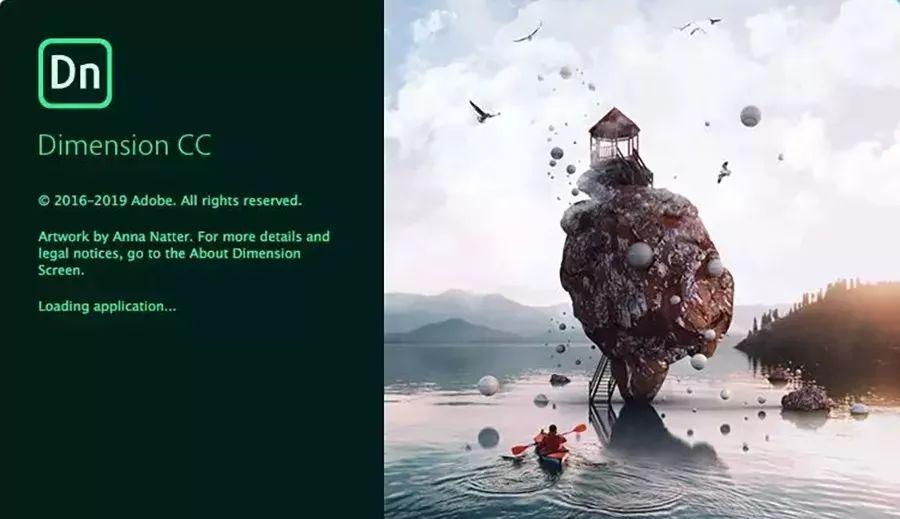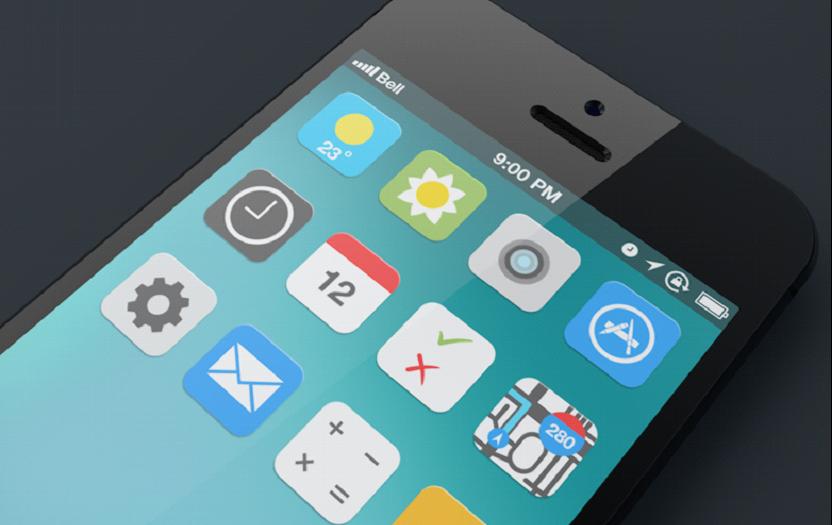Hello,各位叨友们好呀!我是叨叨君~
相信在座的各位在使用电脑的过程中,一定都遇到过电脑C盘“爆红”的情况,如果C盘空间不足,就会导致系统各类应用无法正常运行,甚至开机后无法进入系统,电脑也会变得异常卡顿,严重的时候你可能连一张图片都保存不了……
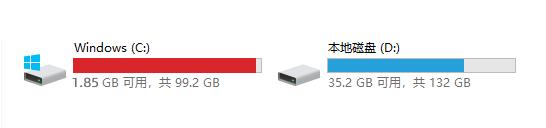
想要自己动手清理C盘,但又怕误删重要文件,对于电脑技术不能很溜的朋友来说,又该如何正确清理C盘呢?
今天就教大家几个正确清理C盘空间的好方法,让电脑不再卡顿也不会丢失重要文件!不知道怎么清理的看过来。

01
卸载不用的软件
很多朋友在软件实用习惯上,那是只管下载,不管卸载。
有时候为了解决一个问题,软件一个接一个的下载,最后问题没解决,软件倒是没少囤积在电脑上,久而久之大大缩减其它软件的使用空间。
所以那些现在你根本用不到的软件,先把它们扒出来,然后删删删删~
操作方法:
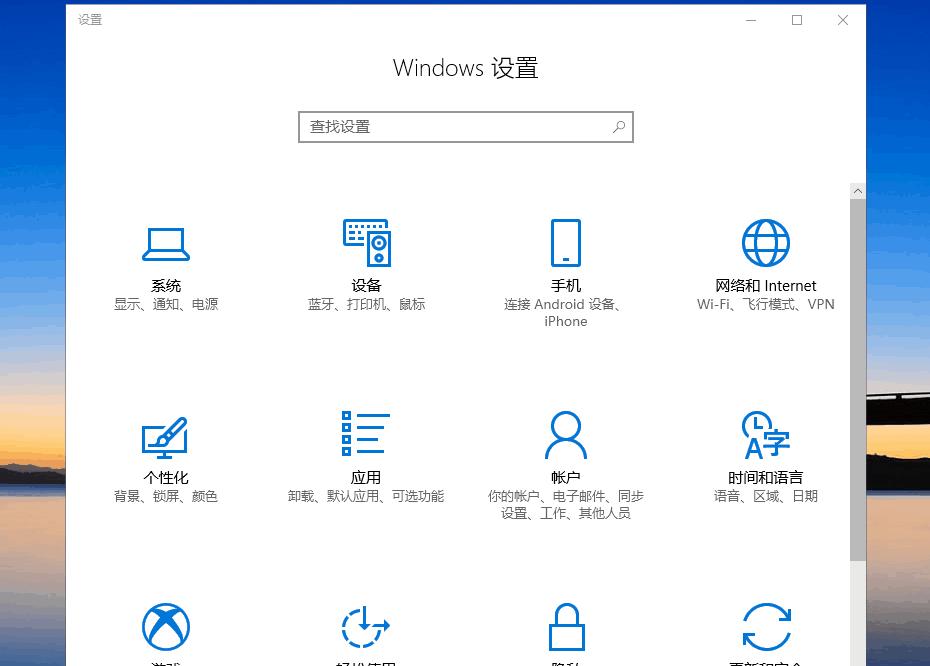
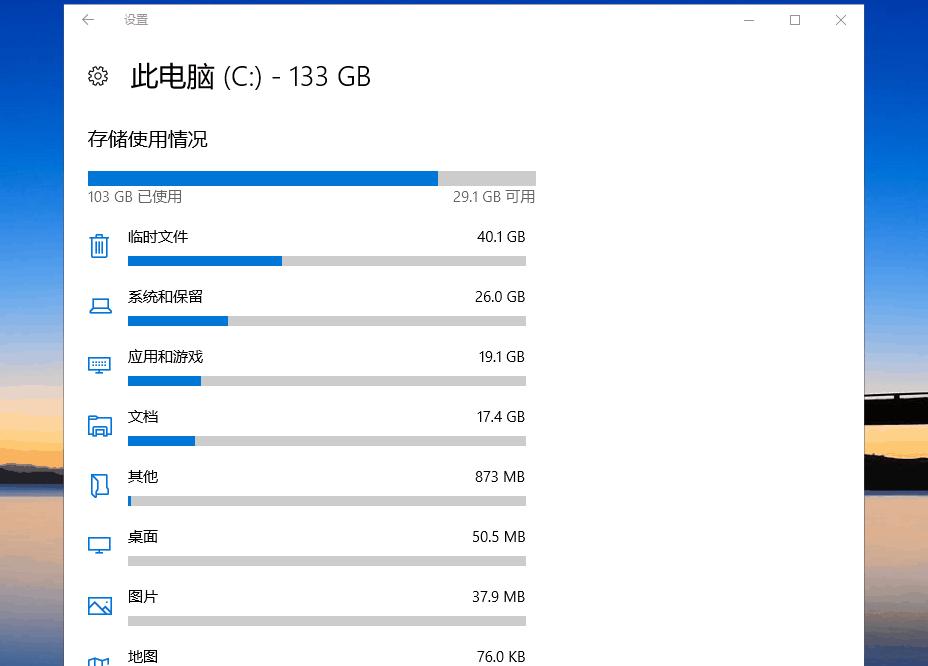
另外,我们还可以开启【存储感知】,这样在电脑内存不足的时,会自动删除临时文件,以及回收站中不需要的文件,释放电脑空间~
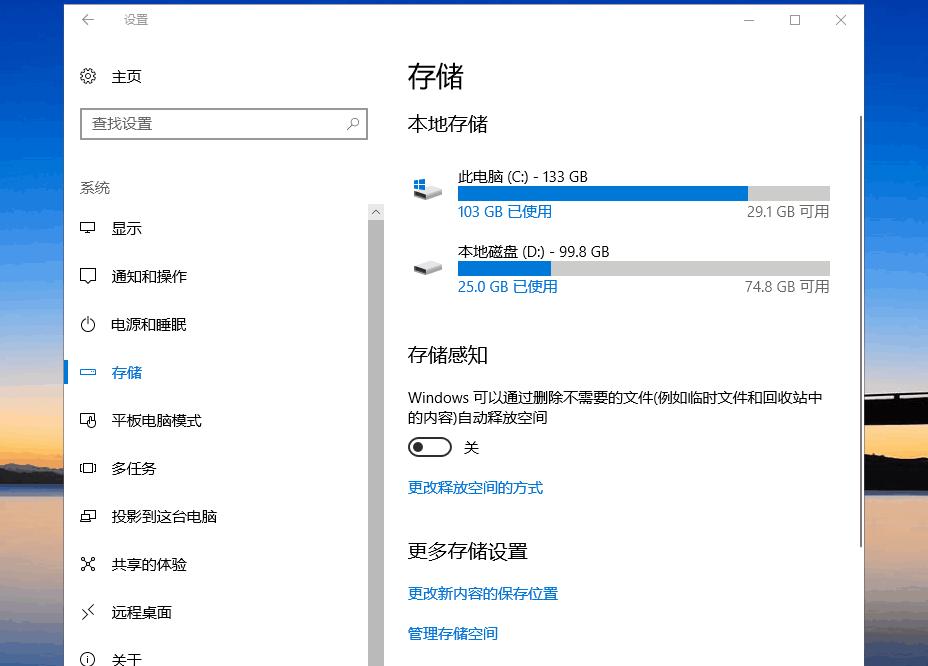
02
清理电脑升级留下的系统文件
卸载完不用的软件应用,接下来我们来清理下电脑中的系统文件来增强电脑性能,为新文件腾出存储空间。
操作方法:
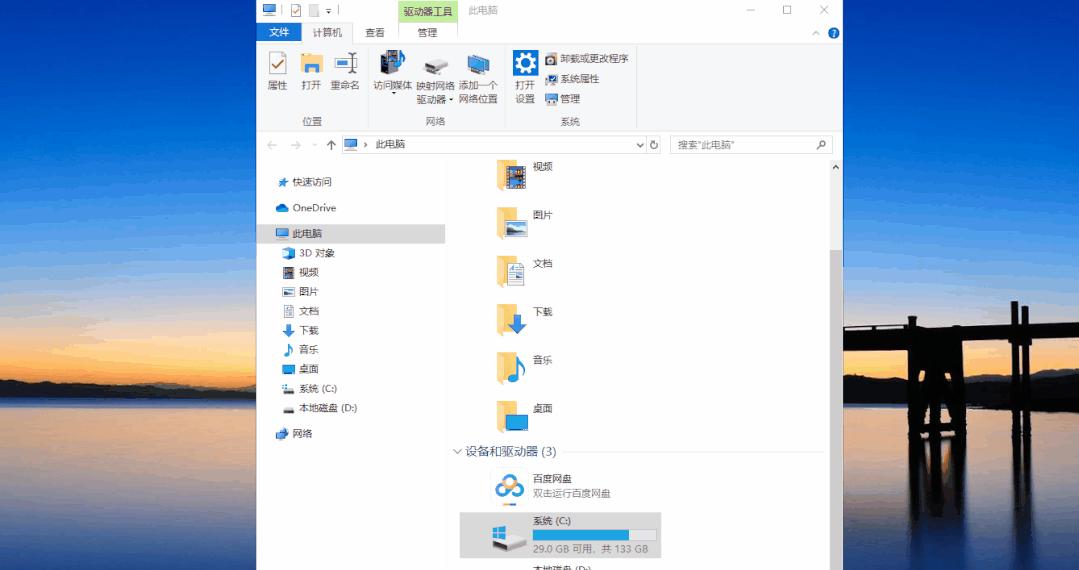

????????????????????????03

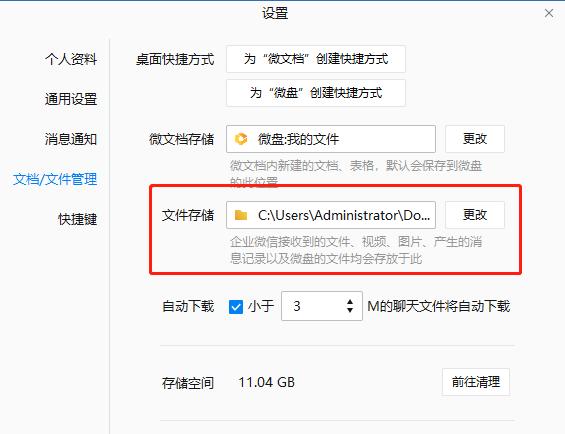
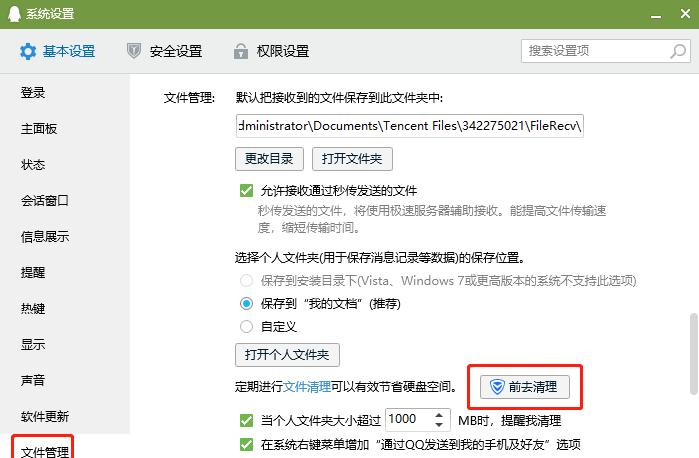
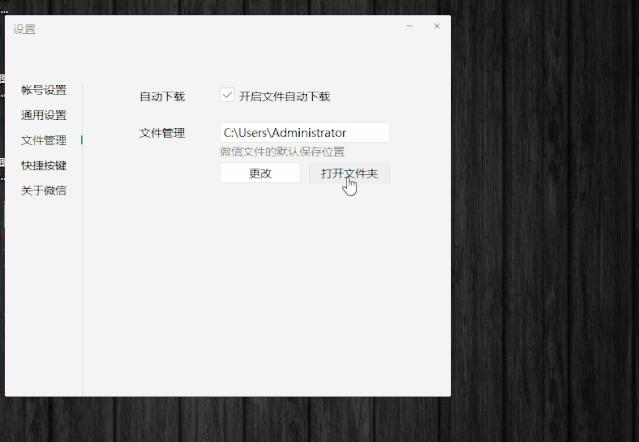
04
更改存储路径
这里更改存储路径,是指我们在下载软件的时候,将默认保存位置从C盘换到其它盘。
值得注意的是这种方法只是将安装包下载到D盘,实际运行软件的默认位置依旧是 C 盘。所以安装软件的时候,一定要看清楚,拒绝默然安装到C盘!
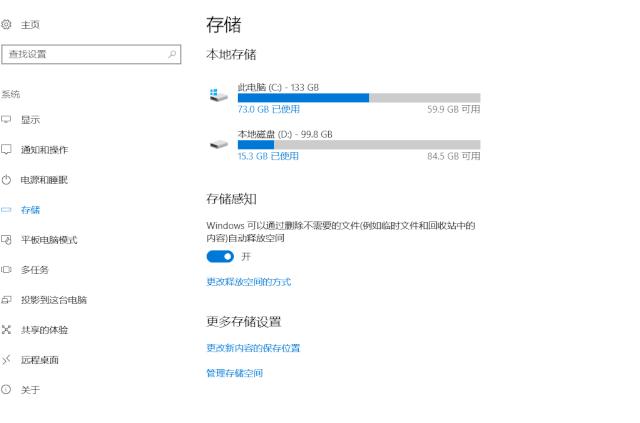
??05
转移虚拟内存??
通过转移虚拟内存的方法也能释放的C盘空间,只不过很少人去这么做。
操作方法:
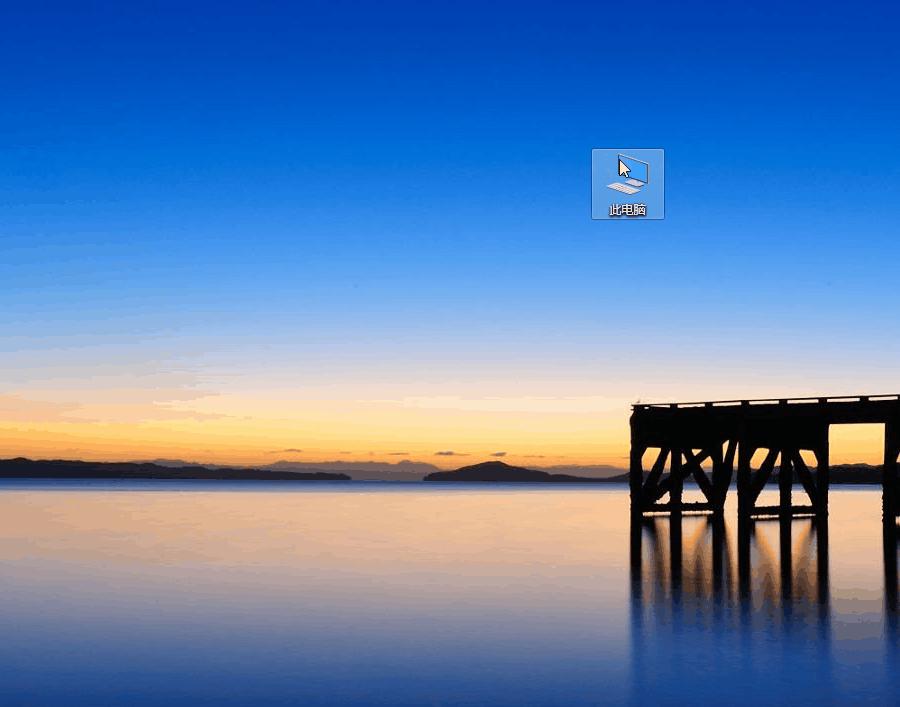
取消勾选【自动管理分页文件大小】复选框,选中C盘设置为【无分页文件】;选择C盘以外其它盘,例如D盘设置为“系统管理的大小”
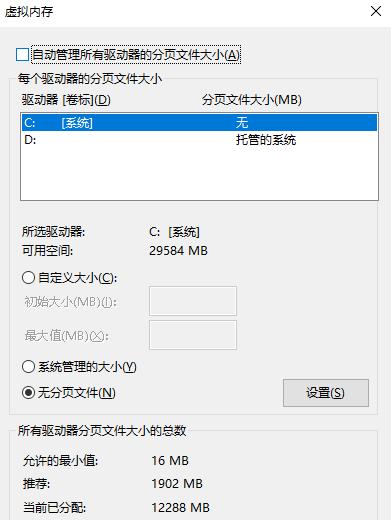
最后各位下载软件的时候,一定不要安装在C盘!因为C盘是系统盘,需要留出足够的空间给页面文件使用,一旦C盘满了,导致系统垃圾文件无法生成,系统各类应用无法正常运行,甚至开机后无法进入系统等等,切记~

就上就是清理电脑C盘的5个简单有效的方法,还没清理过的可以放心的清理了。看完还请顺手点个【赞】,我们下期见啦~
END
热文推荐:
12个相见恨晚的PPT技巧,一个比一个牛!
Excel“格式刷”居然还有这5大用途,绝了!